Com a expert en TI, sempre estic buscant maneres de millorar el meu flux de treball i estalviar temps. Una manera que he trobat de fer-ho és creant esquitxades d'aquarel·la a Photoshop. En aquest article, us mostraré com crear una esquitxada d'aquarel·la a Photoshop en només uns quants passos senzills. Primer, haureu de crear una nova capa a Photoshop. Per fer-ho, aneu al panell Capes i feu clic a la icona Capa nova. A continuació, haureu de seleccionar l'eina Pinzell al tauler Eines. Un cop hàgiu seleccionat l'eina Pinzell, trieu un pinzell d'aquarel·la dels valors predefinits del pinzell. Ara que teniu el pinzell seleccionat, és hora de començar a pintar. Per crear un esquitxat d'aquarel·la, comenceu pintant uns quants traços a la vostra nova capa. Quan tingueu uns quants cops cap avall, afegiu una mica d'aigua al pinzell i continueu pintant. A mesura que pintes, l'aigua començarà a interactuar amb la pintura i crearà un bell efecte d'aquarel·la. Quan estigueu satisfet amb el vostre splash, aneu al menú Fitxer i trieu Desa com a. Doneu un nom al vostre splash i trieu un format de fitxer, com ara JPEG o PNG. Quan estigueu preparat, feu clic al botó Desa i el vostre esquitxat d'aquarel·la es desarà com a fitxer independent.
Photoshop és utilitzat per professionals i aficionats de tot el món. Photoshop es pot utilitzar per a tantes tasques, així que no és estrany que sigui tan popular. Podeu esbrinar com fer esquitxades d'aquarel·la a Photoshop llegint aquest article. Tot és bastant fàcil d'entendre i seguir, fins i tot si ets un principiant.

Com fer una esquitxada d'aquarel·la a Photoshop.
Fer una esquitxada d'aquarel·la a Photoshop és bastant fàcil i necessitareu moltes de les coses que heu après. Podeu afegir les vostres pròpies variacions al procés per afegir el vostre toc personal. Aprenent això, descobriràs una habilitat valuosa que pots utilitzar per crear regals personalitzats. Aquests articles poden ser cops impresos, samarretes, calendaris, logotips i fins i tot signatures de correu electrònic. Fem una ullada a aquests senzills passos sobre com crear una esquitxada d'aquarel·la a Photoshop.
- Creeu un nou document de Photoshop
- Posa la imatge al Photoshop
- Afegeix un farciment degradat
- Afegeix una nova capa
- Capa de pinzell amb un pinzell de pintura
- Afegeix una capa d'ajust de nivells
- Aplicació de l'efecte pinzell sec
- Mantenir
1] Creeu un nou document de Photoshop
El primer pas per crear una esquitxada d'aquarel·la és crear un nou document de Photoshop. Podeu obrir Photoshop, anar a Fitxer i, a continuació, Nou i apareixerà la finestra d'opcions del nou document. l'ideal és que les dimensions del document siguin grans de manera que l'esquitxat d'aquarel·la sigui adequat per a moltes aplicacions, grans o petites. Recordeu que Photoshop és un gràfic ràster, així que estirar-lo massa acabarà pixelat. Perquè sigui prou gran, però no pixelat ràpidament, feu que les dimensions i la resolució siguin prou grans. D'altra banda, si l'esquitxada d'aquarel·la només és per a la pantalla, és millor utilitzar una resolució baixa, ja que no s'imprimirà.
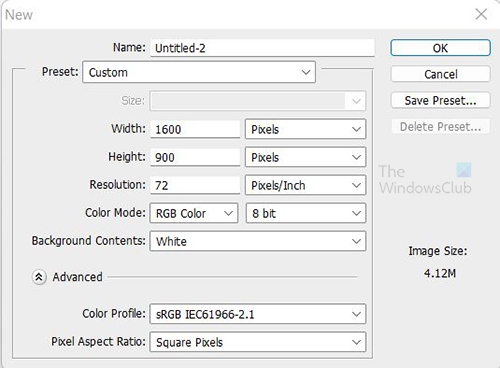
Utilitzeu aquestes dimensions per configurar el vostre nou document. Aquest treball serà només per a la pantalla, de manera que podeu mantenir la resolució en 72. 
per seguretat i rendiment, aquest mode de Windows
Aquí teniu la imatge que s'utilitzarà per a aquest projecte.
2] Col·loqueu la imatge a Photoshop.
És hora de col·locar la imatge que utilitzaràs a Photoshop. Anar a Dossier Aleshores Lloc a continuació, seleccioneu una imatge i feu clic Lloc . Utilitzeu una imatge per omplir tot el llenç. Això vol dir que la imatge ha de ser d'alta qualitat perquè pugui omplir el llenç sense ser pixelada. Seleccioneu una imatge que tingui la mateixa orientació que el llenç perquè la imatge no sembli distorsionada quan s'estira.
3] Afegeix un farciment degradat
El farciment degradat s'utilitzarà per afegir el color de primer pla a la imatge. Hi ha dues maneres d'afegir un farciment degradat. Podeu anar a la part inferior del panell Capes i seleccionar la icona que diu Creeu una nova capa de farciment o ajust . Aquesta és la quarta icona després de la icona de cadena (capes connectades) des de l'esquerra. Passeu el cursor per sobre d'ells i veureu els noms.
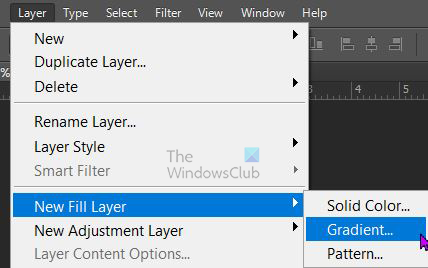
També podeu anar al menú superior i seleccionar Capa Aleshores Nova capa de farciment Aleshores Gradient.
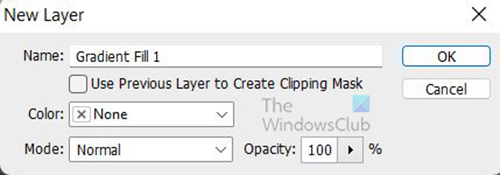
Apareixerà una finestra Capa nova on podeu anomenar la nova capa de farciment i triar un mode de color.
recupera correus electrònics de Yahoo esborrats
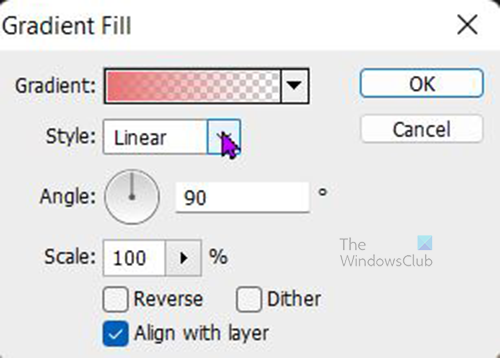
Apareixerà la finestra Opcions d'emplenament de degradat i podeu seleccionar el degradat, l'estil, l'angle i altres opcions. Quan hagis acabat. Premeu D'acord per confirmar la seva elecció. Segons el degradat que trieu, la imatge s'amagarà.
com desactivar el servidor intermediari a Chrome
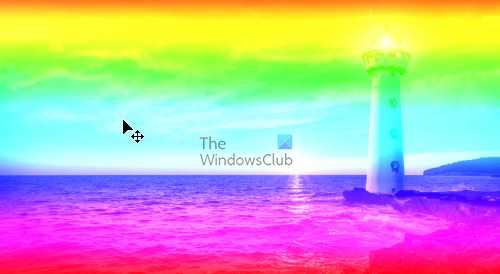
Si no voleu que el degradat oculti la imatge, podeu triar un mode de color. Multiplicar o Pendent lineal al pas anterior quan teníeu l'opció 'Capa de farciment nova'. Mode de color seleccionat Pendent lineal . Si el degradat és massa brillant, podeu reduir l'opacitat del farciment del degradat a un nivell còmode. 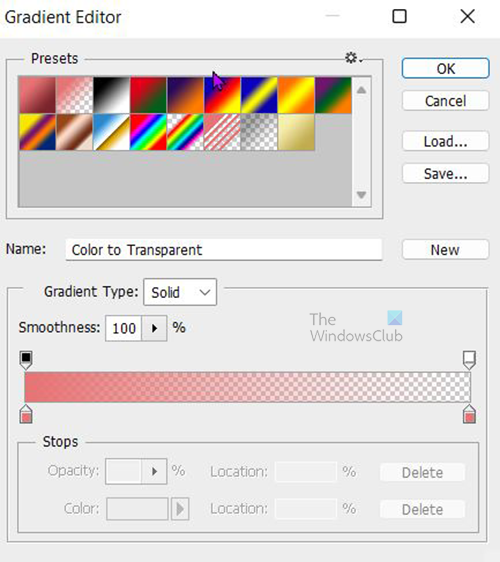
A la finestra d'opcions d'emplenament de degradat, feu clic a la fletxa avall que hi ha al costat del color del degradat per veure els degradats predeterminats disponibles. Apareixerà l'Editor de degradats i podeu seleccionar els predefinits o crear el vostre propi degradat. Per a això, se selecciona el gradient d'espectre. Si voleu veure els noms, passeu el cursor per sobre dels degradats i veureu els noms. Quan hàgiu acabat de seleccionar el degradat, feu clic D'acord per confirmar la seva elecció. 
S'ha reduït l'opacitat d'emplenament degradat a 75%
4] Afegeix una nova capa
Creeu una nova capa anant a la barra de menú superior i fent clic Capa Aleshores Nou després Capa . La nova capa apareixerà al tauler de capes a sobre de les altres capes. Acoloreix la capa en blanc anant a la barra de menú superior i, a continuació, fes clic Edita Aleshores Omplir. 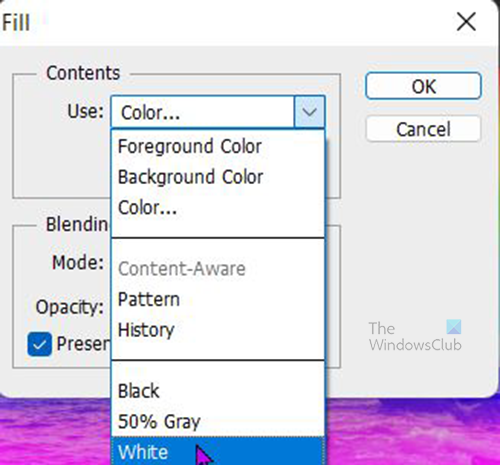
Apareixerà la finestra Omplir. Feu clic a la fletxa desplegable a Ús caixa i tria Blanc . Podeu triar un color diferent o triar un patró si voleu. Perquè la nova capa canviï de color, heu de desmarcar Mantenir la transparència .
Afegiu una màscara de capa a la capa acabada de crear. Feu-hi clic i aneu a la part inferior de la màscara de capa i seleccioneu Afegiu màscara de capa icona al costat FX icona.
5] Capa de pinzell amb un pinzell de pintura
Per utilitzar el pinzell, aneu a la barra d'eines de l'esquerra i seleccioneu l'eina pinzell. Canvieu el color de primer pla a la barra d'eines esquerra a negre i el color de fons a blanc. A continuació, feu clic amb el botó dret al llenç, busqueu el pinzell 'Paint Splash' i feu-hi clic. Si no hi és, podeu descarregar-lo des d'un lloc web de confiança. També pots fer servir un altre tipus de pinzell, experimentar amb els disponibles fins a trobar-ne el que et doni l'efecte desitjat.
Dibuixa sobre el llenç i veuràs que la imatge comença a aparèixer. podeu canviar la mida mentre dibuixeu per donar un efecte únic.
6] Afegiu una capa d'ajust de nivells
El contrast de la imatge es pot augmentar mitjançant la capa d'ajust de nivells. Per afegir una capa d'ajust de nivells, aneu a la barra de menú superior i seleccioneu Capes Aleshores Noves capes d'ajust Aleshores Nivells .
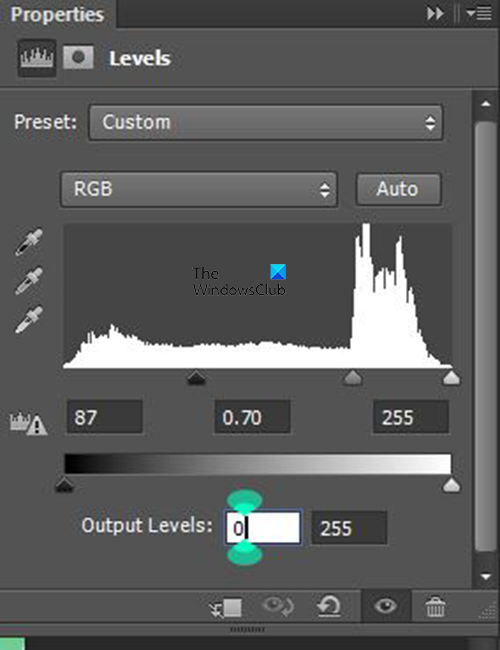
error 1068 spooler d'impressió
Apareixerà la finestra de configuració del nivell. utilitzeu la configuració mostrada. Tanmateix, ajusteu-lo manualment i comproveu com afecta les vostres imatges i ajusteu-lo al vostre gust.
7] Aplica l'efecte pinzell sec
L'últim pas és aplicar l'efecte pinzell sec al dibuix. Abans d'aplicar l'efecte, heu de combinar totes les capes en una sola capa i donar-li un nom. Podeu anomenar aquesta capa combinada Dry Brush perquè sàpigues per a què serveix. 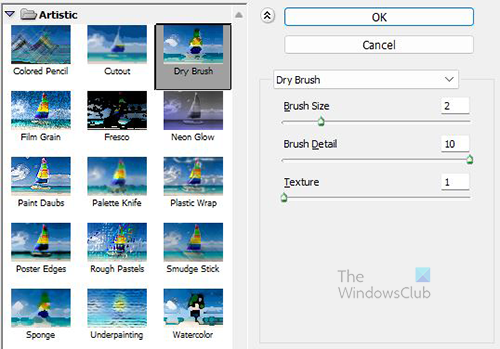
Seleccioneu la capa anomenada 'Pinzell sec'.











![L'emmagatzematge del navegador per a Mega està ple [Corregit]](https://prankmike.com/img/browsers/AB/your-in-browser-storage-for-mega-is-full-fixed-1.png)


